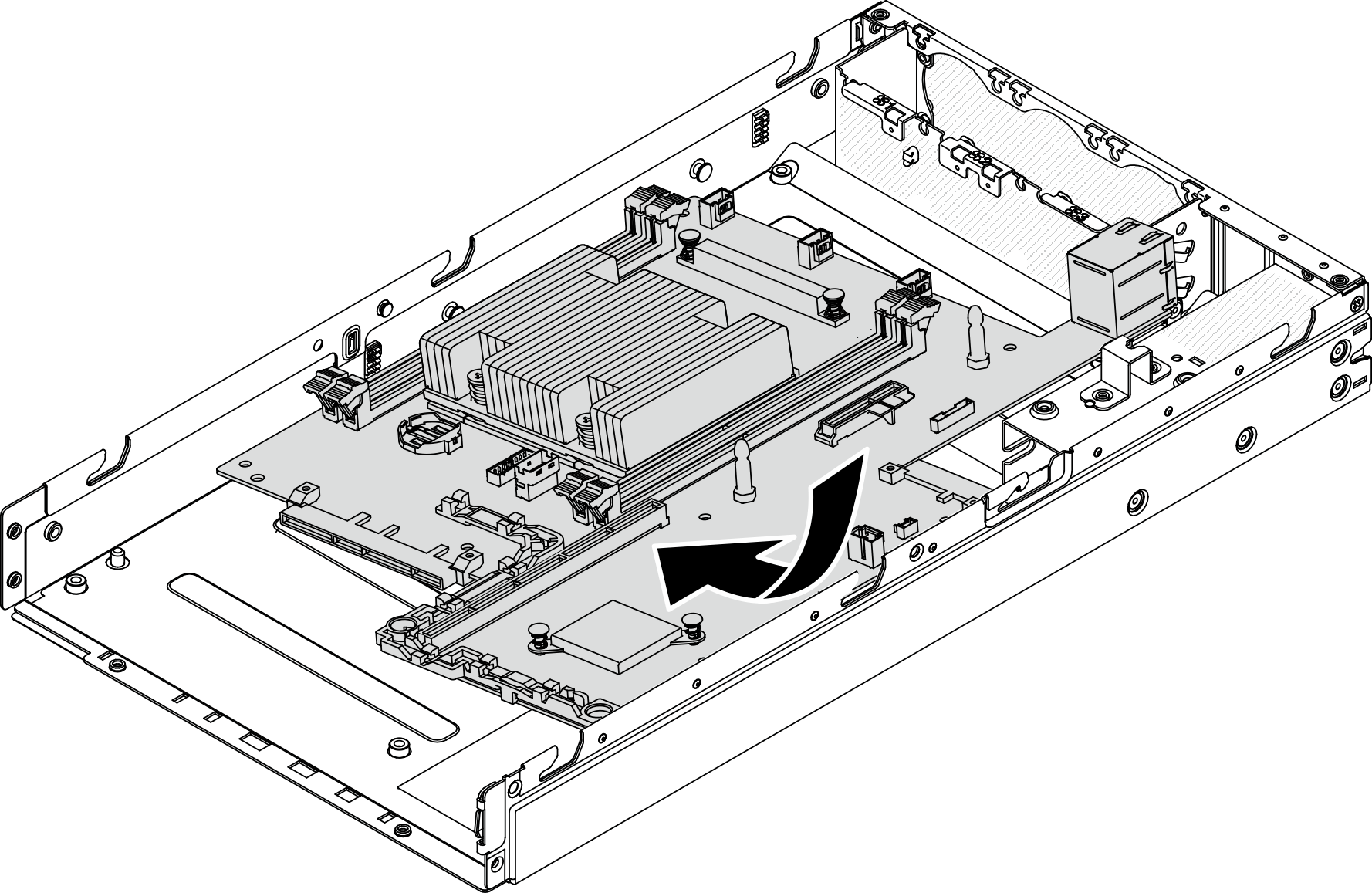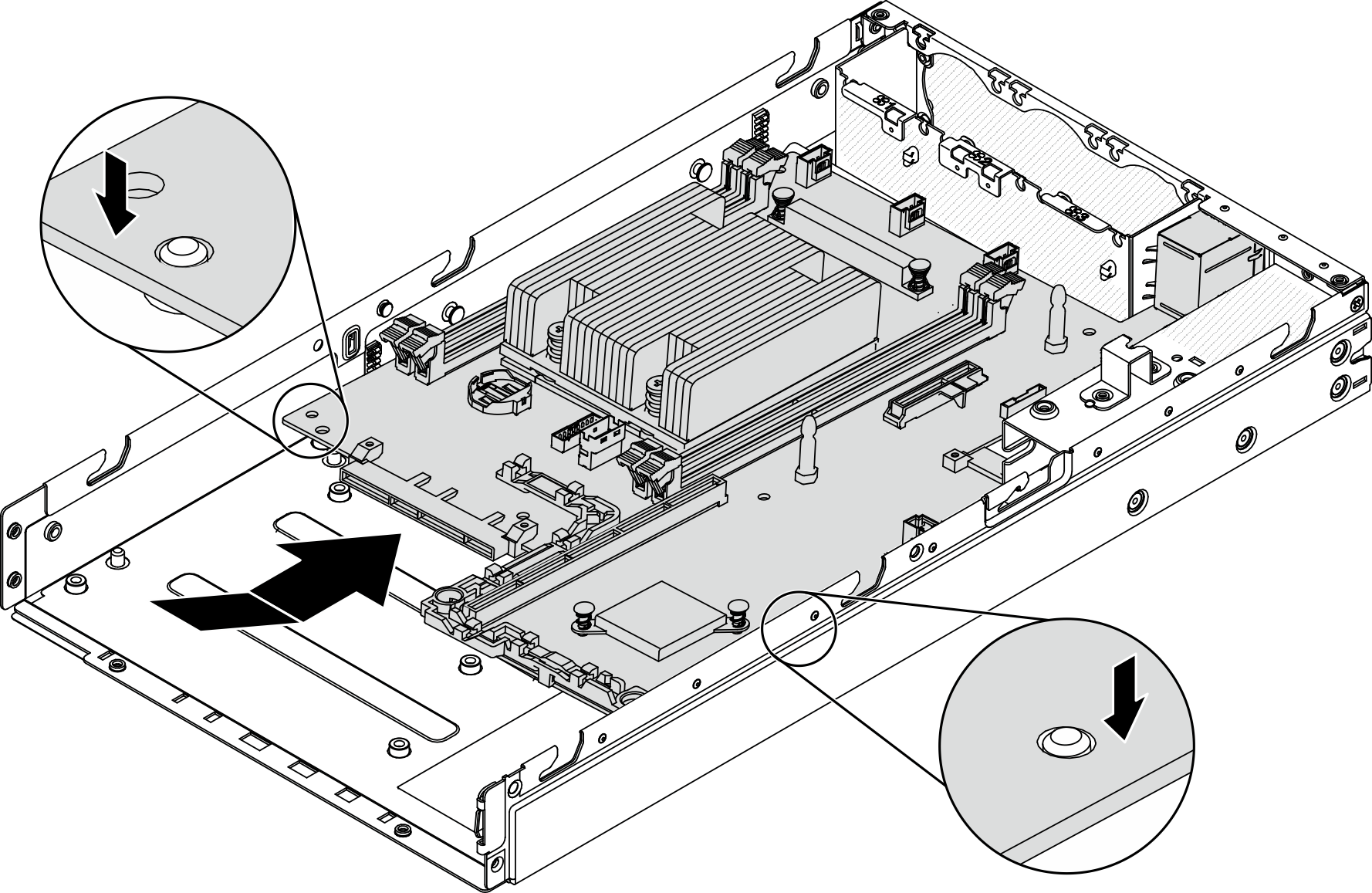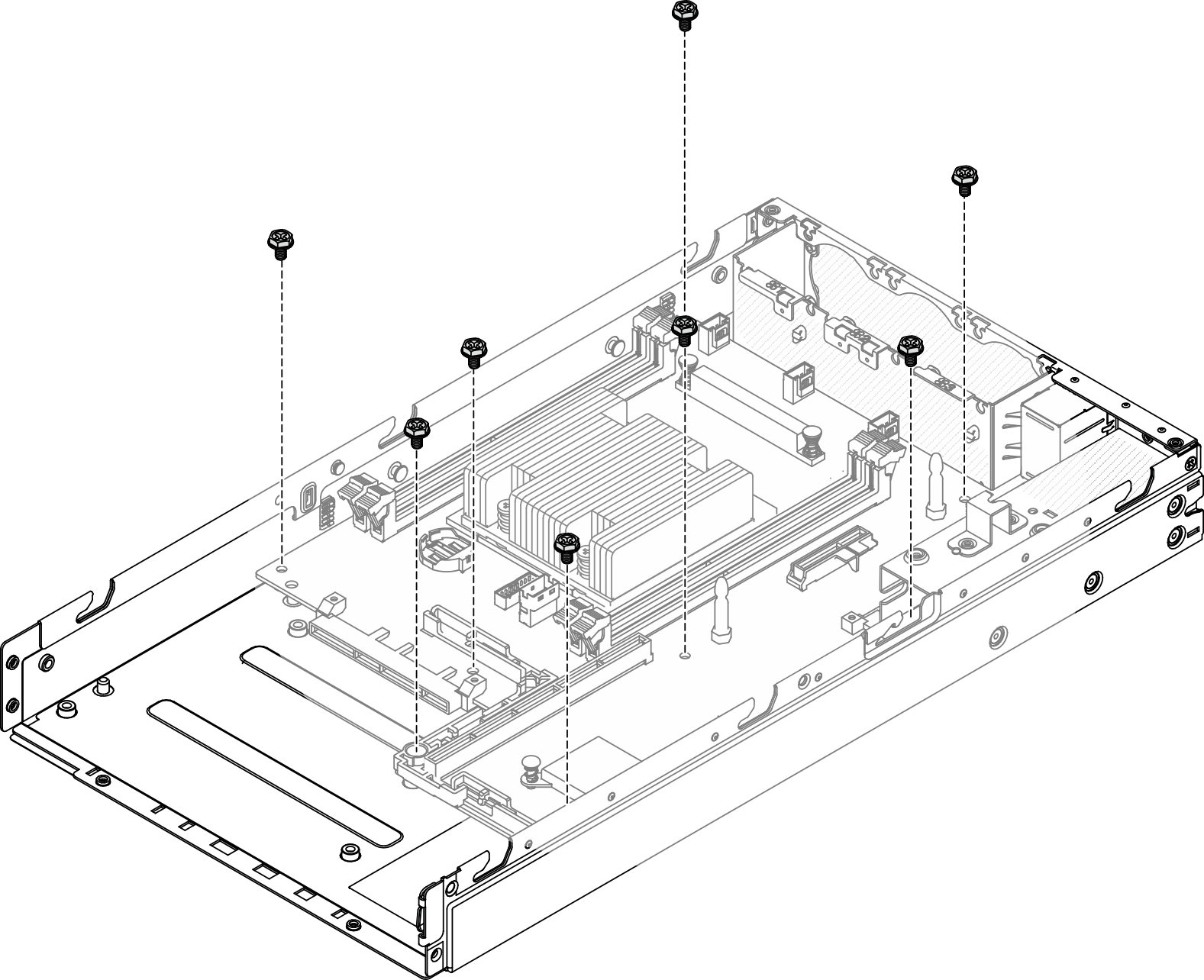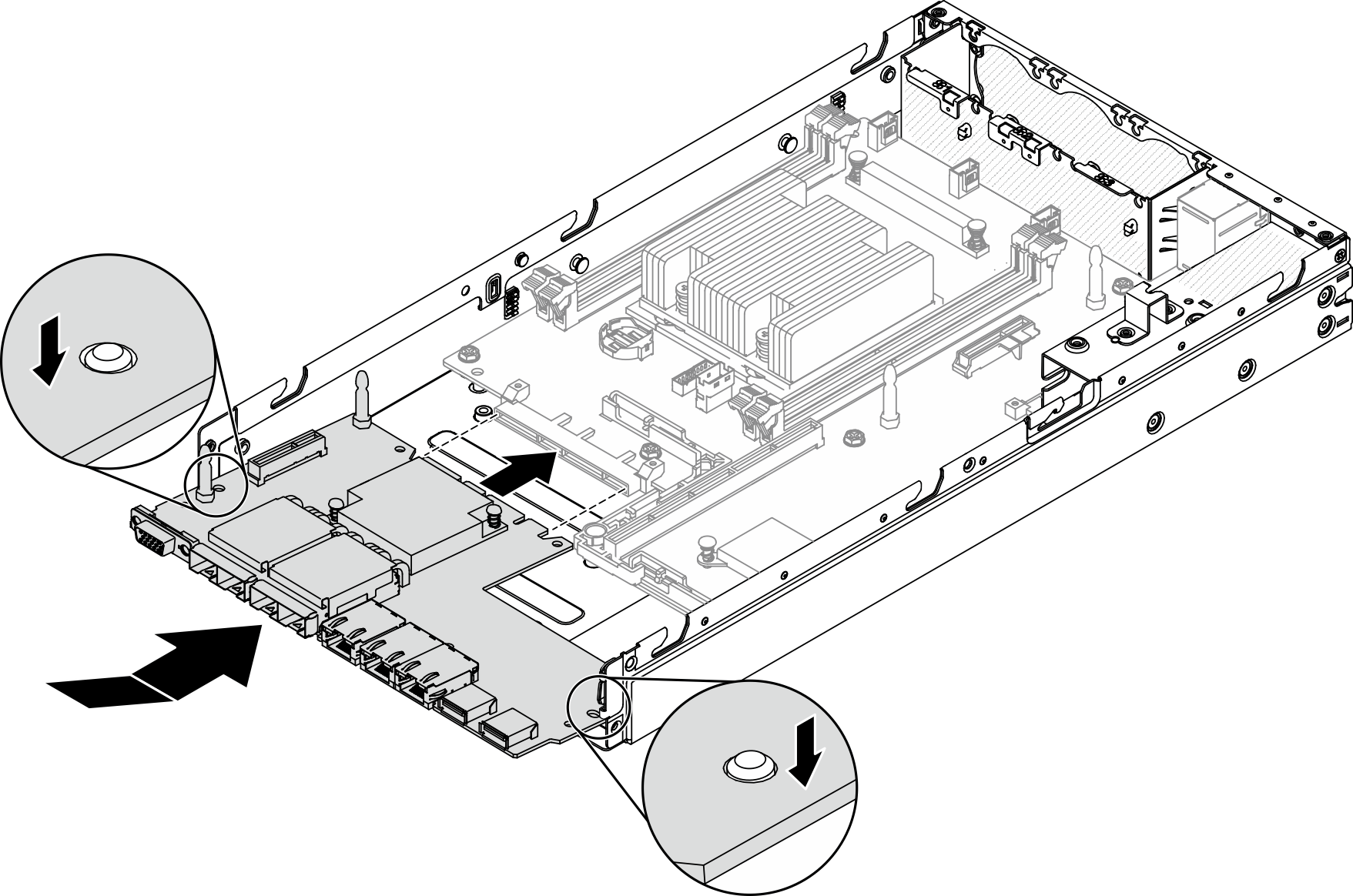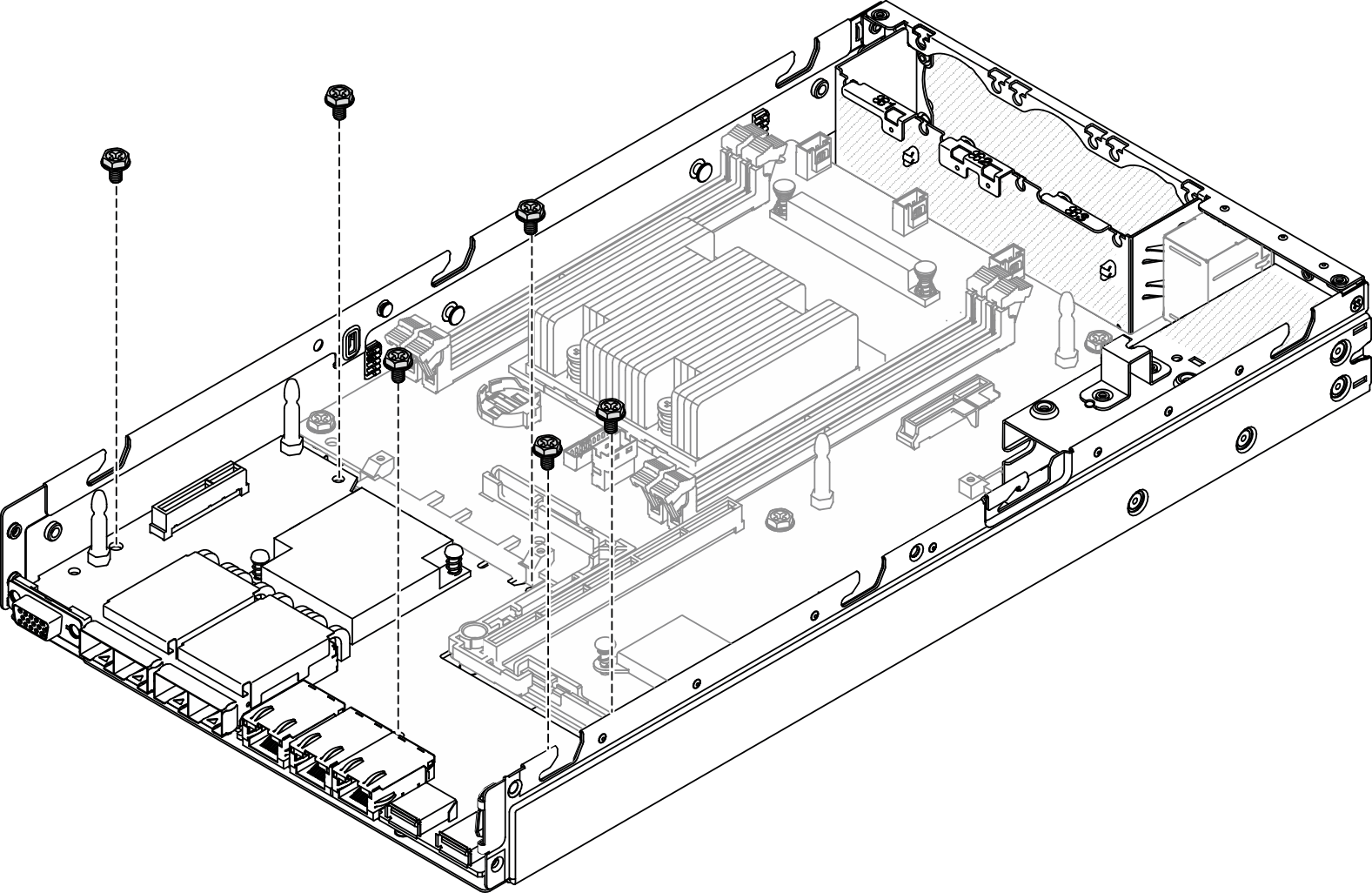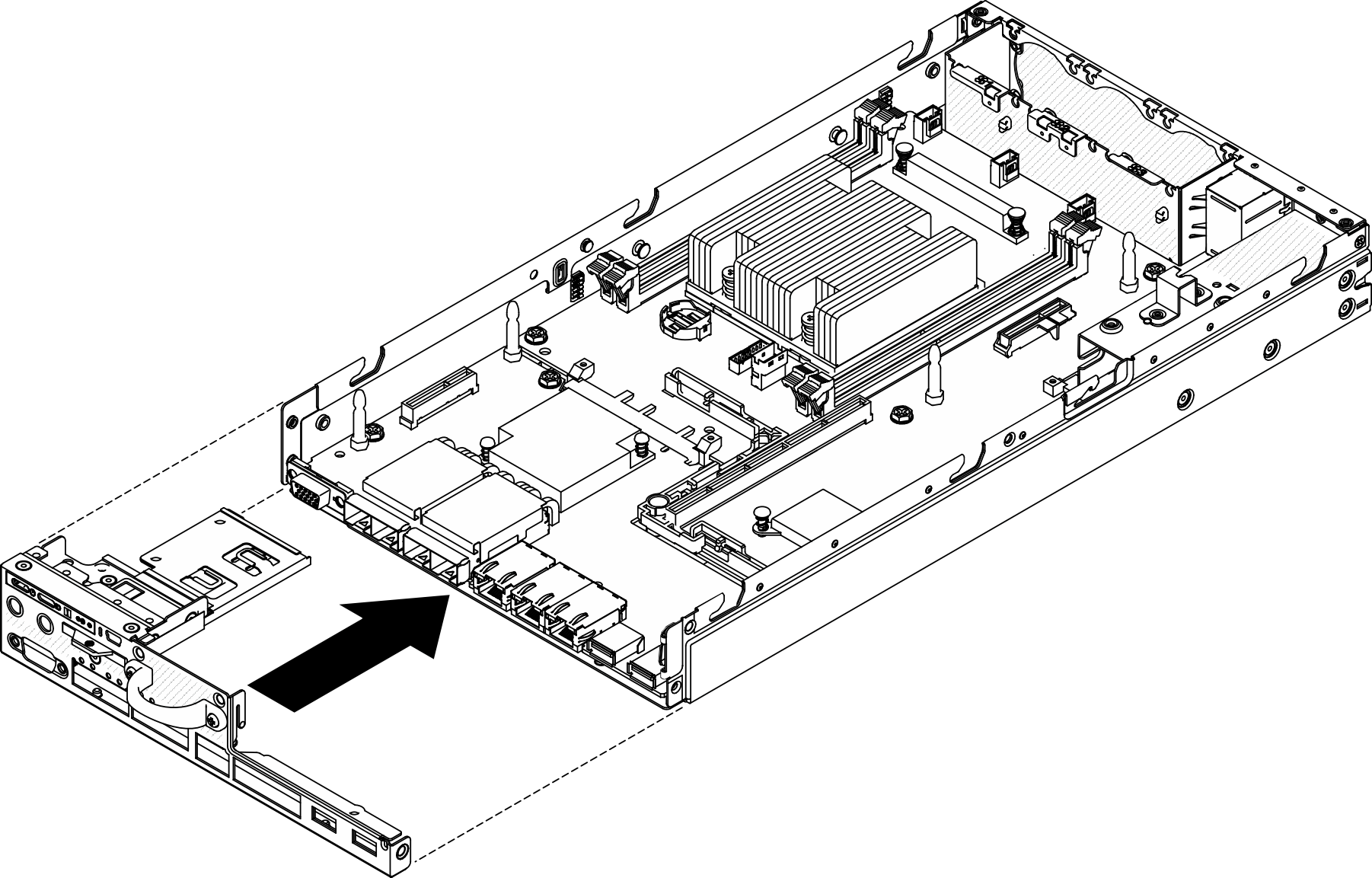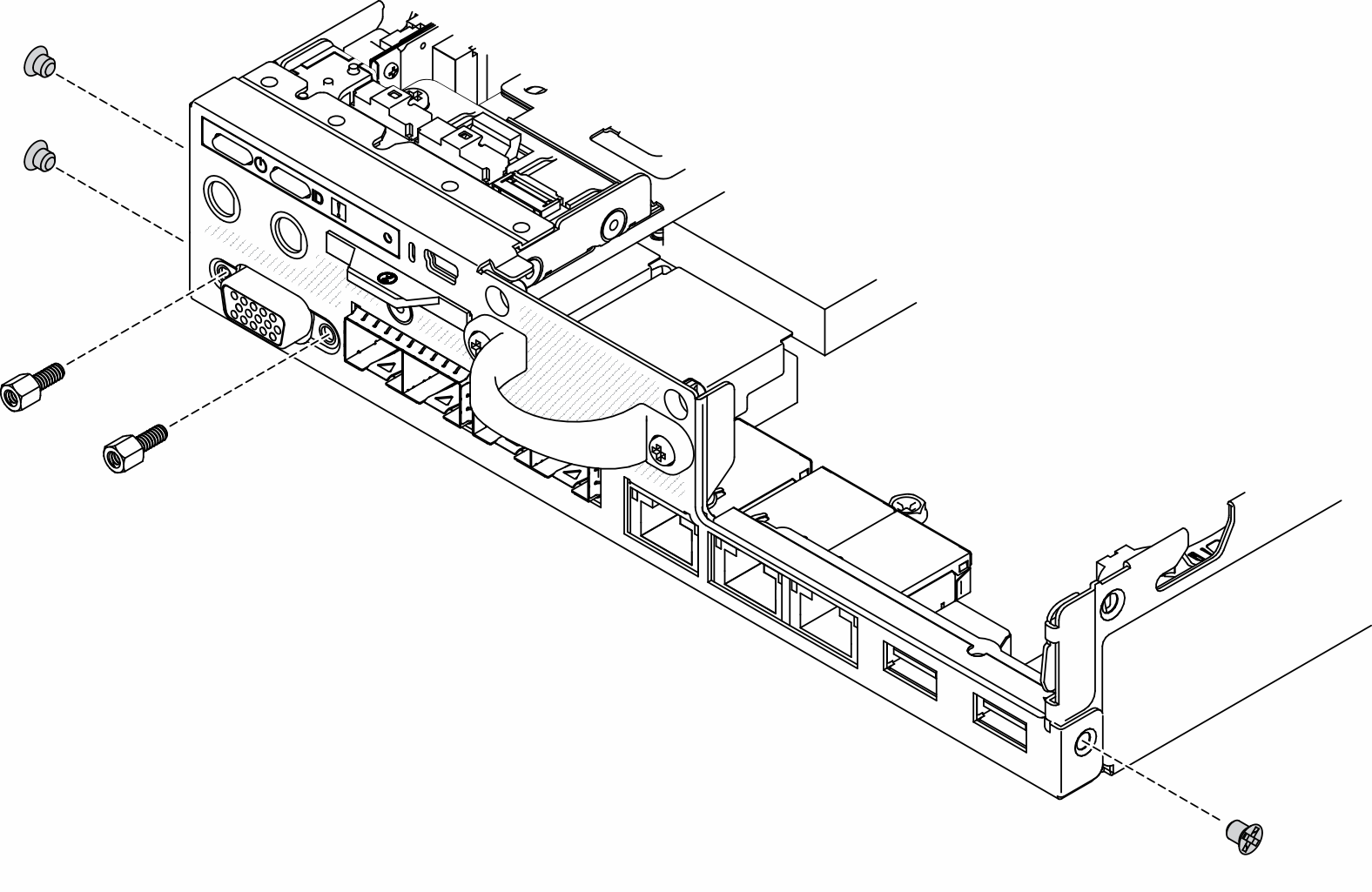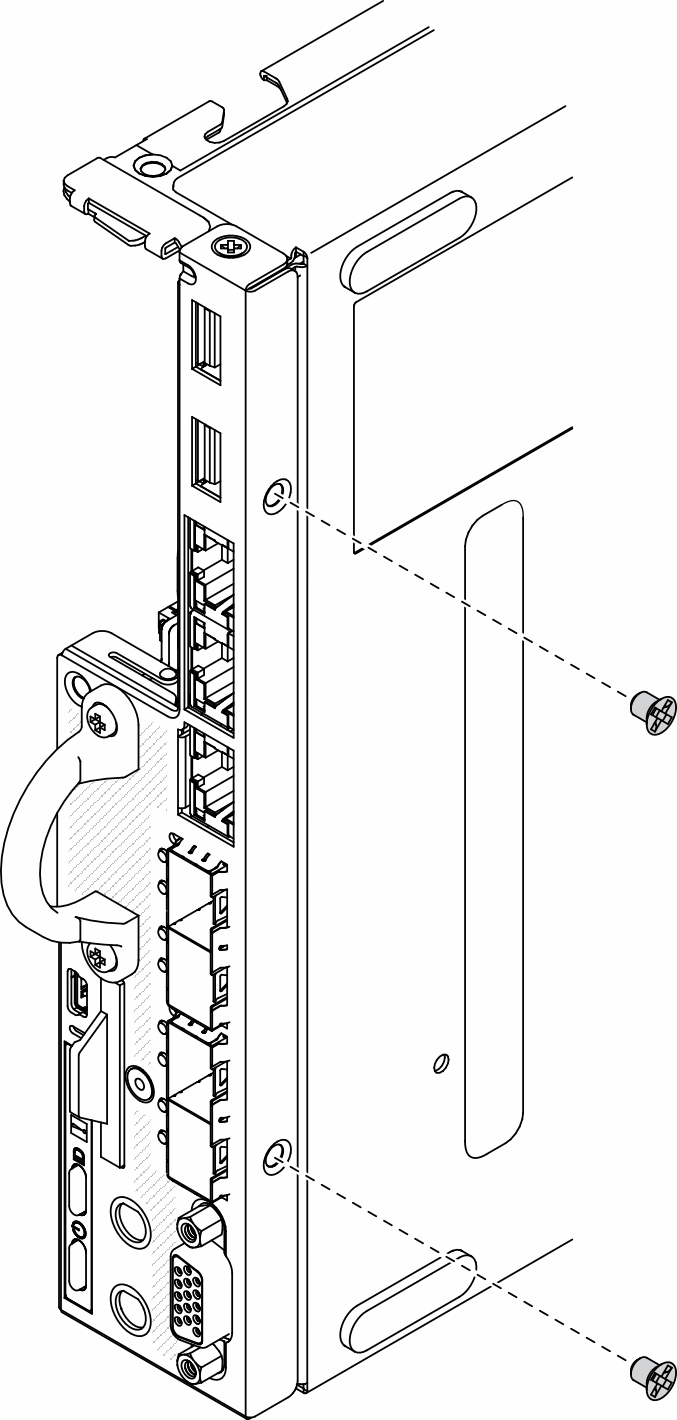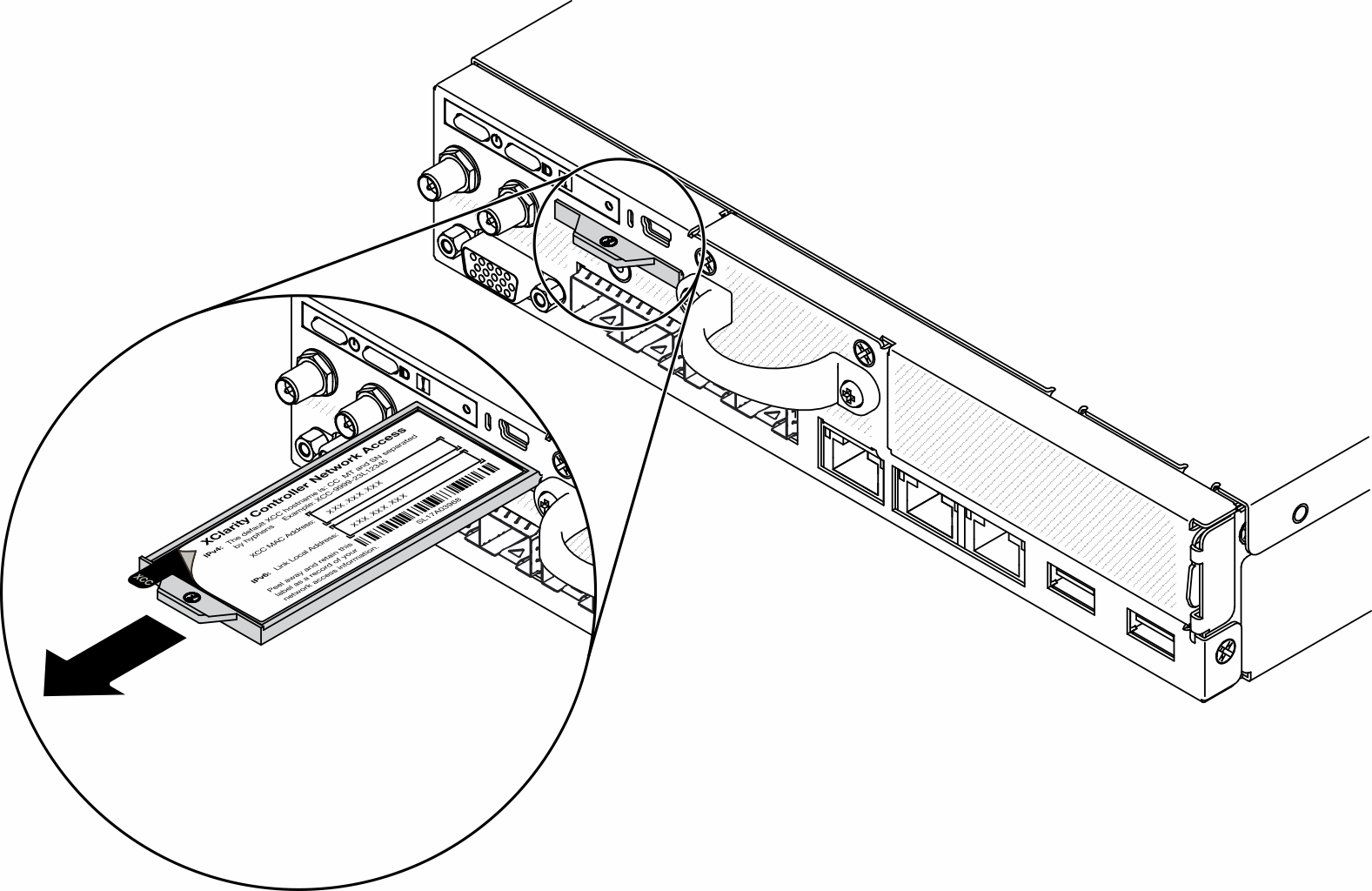安装主板组合件
按以下信息安装主板组合件。
注意
必须由经过培训的技术人员卸下和安装此组件。请勿在未经过相应培训的情况下卸下或安装。
请先完成以下步骤,然后再安装主板:
以装有组件的防静电包装接触服务器上任何未上漆的金属表面;然后从包装中取出组件,并将其放置在防静电平面上。
如果更换主板上的 CMOS 电池下方有绝缘拉片,请将其卸下。
图 1. 卸下绝缘拉片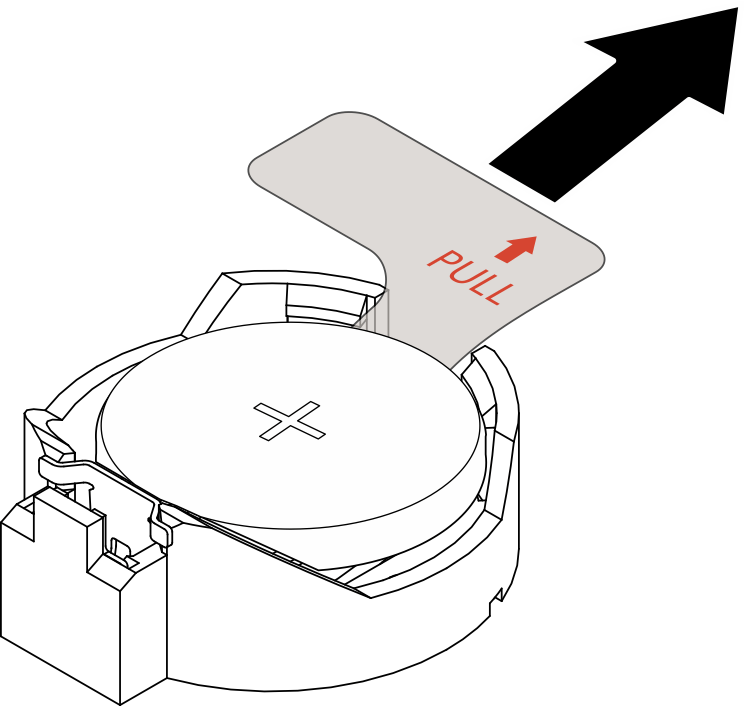
过程
安装主板后,请完成以下步骤:
安装服务器顶盖(请参阅安装顶盖)。
如需要,安装节点(请参阅安装节点)。
重新连接电源线和所有外部线缆。
重新配置服务器并重置系统日期和时间。
通过更新重要产品数据(VPD)来更新机器类型和序列号。使用 Lenovo XClarity Provisioning Manager 更新机器类型和序列号。请参阅更新机器类型和序列号。
注如果要将节点安装在 E1 机柜(1U 双节点)中,请更改重要产品数据(VPD)以确保正常运行。请参阅更改 E1 机柜配置的 VPD(仅限经过培训的技术人员)。如果服务器安装了 SED,请恢复 SED AK。请参阅备份自加密硬盘认证密钥(SED AK),了解更多详细信息。
如果需要,请恢复 FoD 密钥。
更新公钥。请参阅 ThinkEdge 安全功能 中《ThinkShield Edge Mobile Management 应用程序用户指南》或《ThinkShield Key Vault Portal Web 应用程序用户指南》的
更新设备密钥
一节,了解更多详细信息。对于 ThinkSystem SE350(含安全包),请重新激活系统。有关更多信息,请参阅激活系统。
启用 TPM。请参阅启用 TPM。
(可选)启用安全引导。请参阅启用 UEFI 安全引导。
演示视频
提供反馈